
时间:2021-01-12 18:54:44 来源:www.win10xitong.com 作者:win10
当我们在遇到win10系统启用防止媒体共享功能操作方法的情况的时候该如何处理呢?估计还会有更多的网友以后也会遇到win10系统启用防止媒体共享功能操作方法的问题,所以今天我们先来分析分析,那这个问题可不可以我们自己就解决呢?当然是可以的。大家可以试着用这个方法:1、按住"Win+R"快捷组合键打开运行,输入"gpedit.msc"命令,点击确定;2、在"本地组策略编辑器"窗口中,依次展开"计算机配置--》管理模版--》Windows组件"命令选项,在右侧窗格中找到"Windows Media Player"选项,选中并双击打开就轻而易举的处理好了。由于时间关系,我们接下来就结合截图,一起来看看win10系统启用防止媒体共享功能操作方法的具体操作举措。
操作流程:1。按住‘Win R’快捷键组合打开操作,输入‘gpedit . MSC’命令,点击确定;
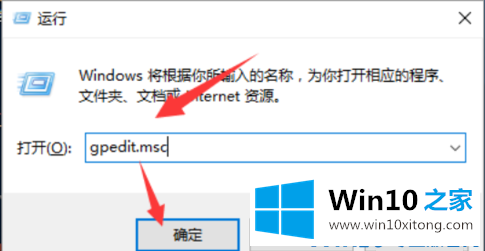
2.在“本地组策略编辑器”窗口中,依次展开“计算机配置->管理模板-> Windows组件”命令选项,在右窗格中找到“Windows Media Player”选项,选中并双击打开;
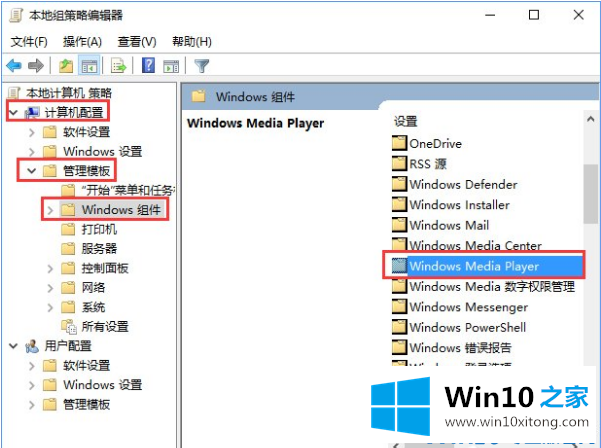
3.在“窗口媒体播放器”选项的右窗格中找到“阻止媒体共享”,然后右键单击“阻止媒体共享”以打开“编辑”选项命令;
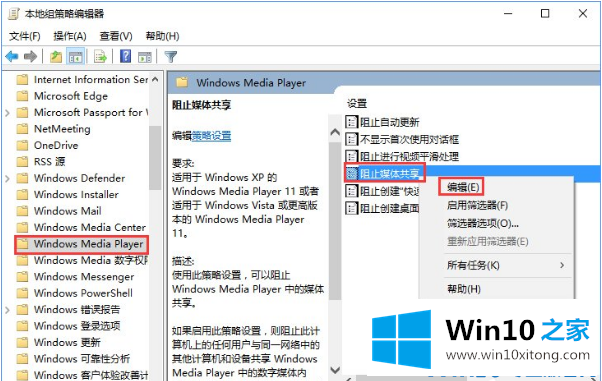
4.在“阻止媒体共享”对话框的打开窗口框中,将其设置更改为“已启用”选项,然后单击“确定”按钮。
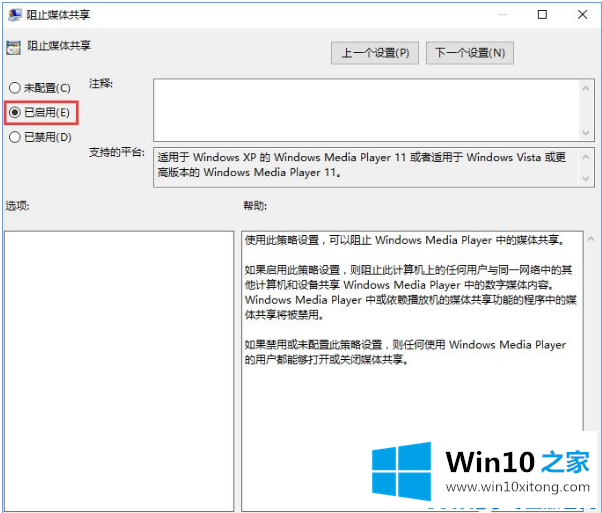
如果你遇到了win10系统启用防止媒体共享功能操作方法的问题不知道怎么办,那么可以好好阅读一下上面所说的方法,肯定是可以解决的。如果还不能解决,我们可以用重装系统这个万能方法解决,如果你需要下载系统,可以继续关注本站。